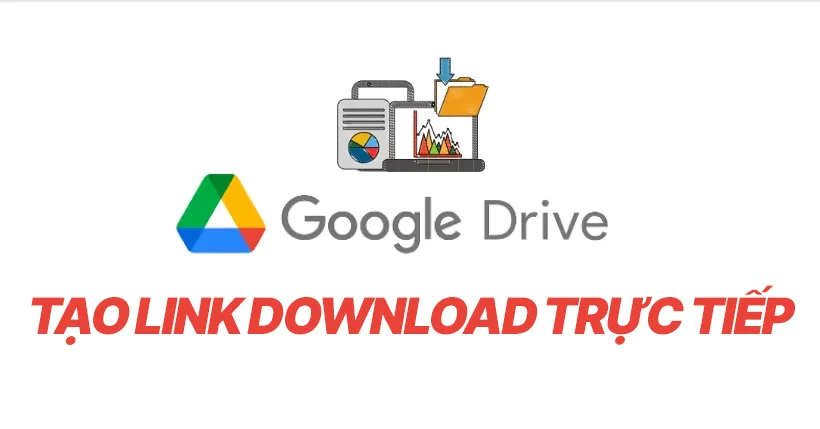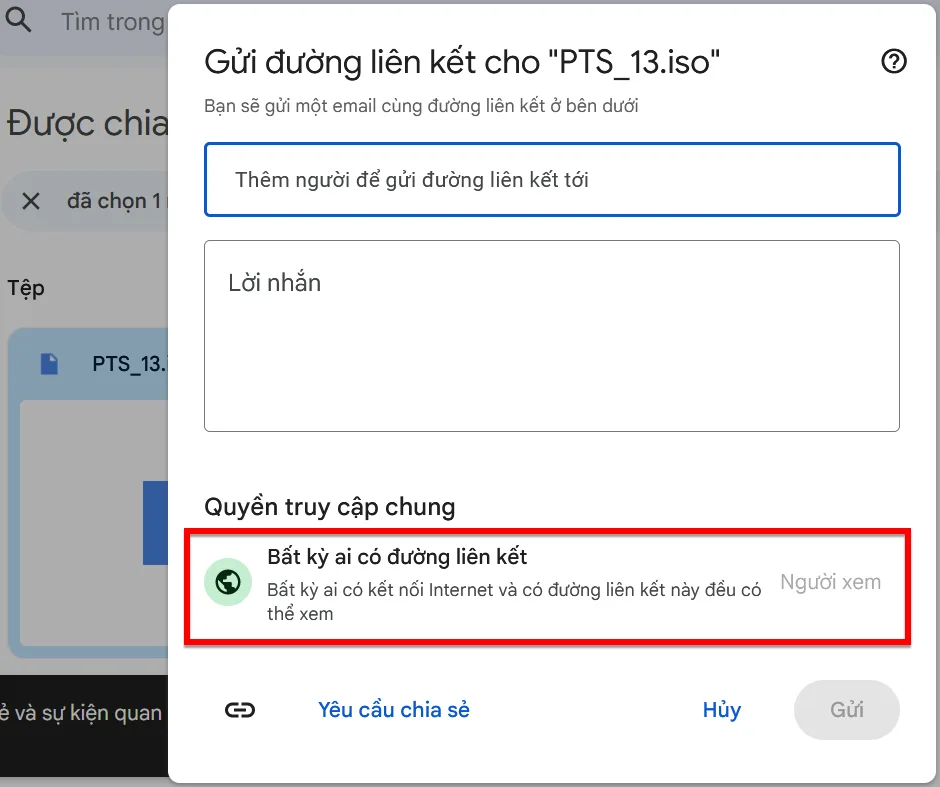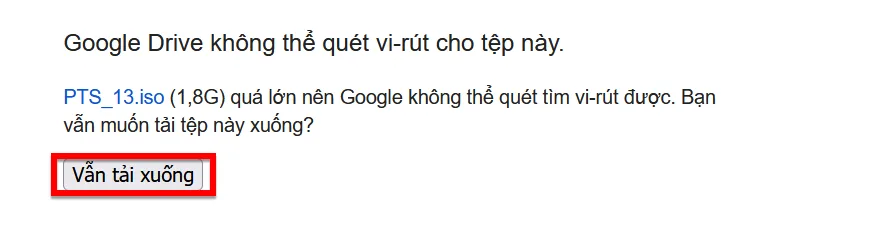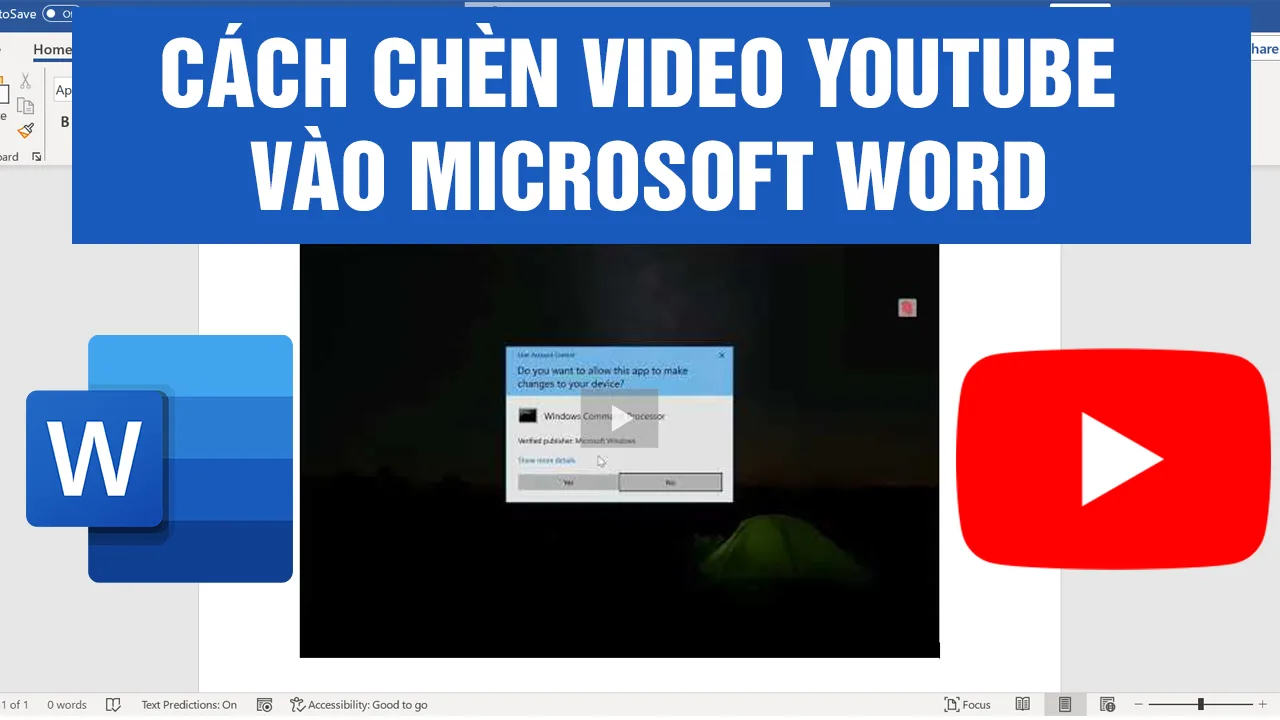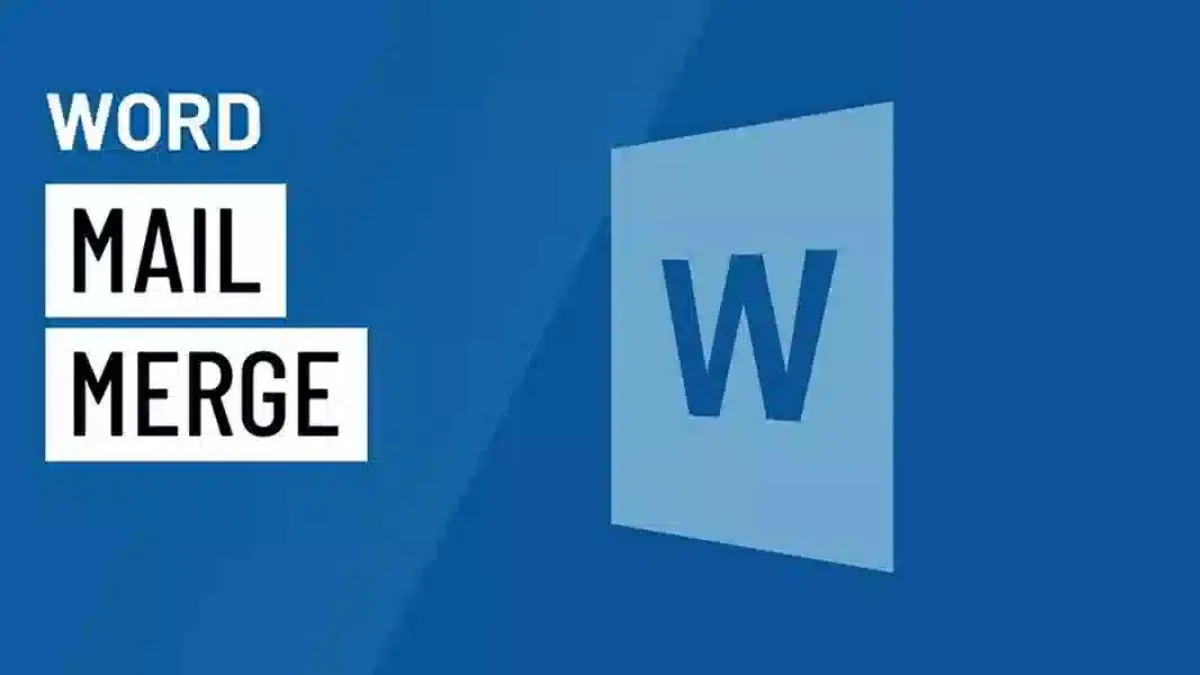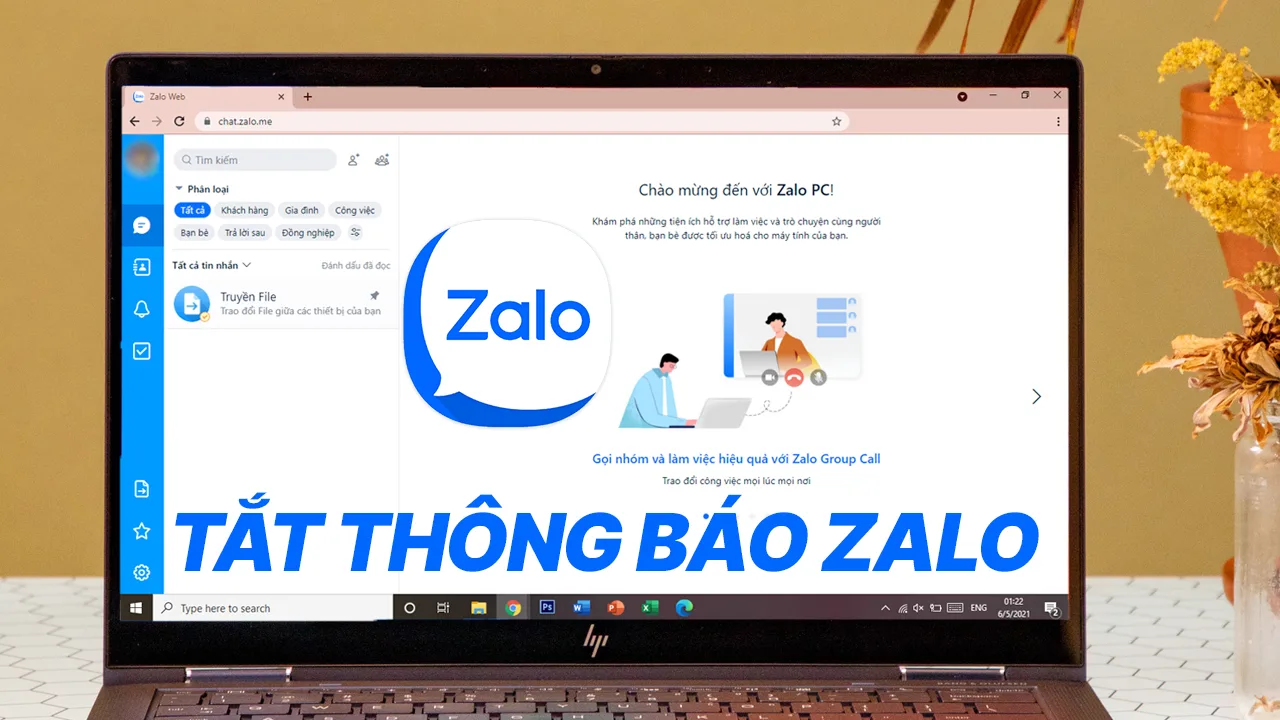Tạo link download trực tiếp Google Drive giúp bạn có thể chia sẻ đường link cho người khác và khi người đó click vào đường liên kết của bạn thì file mà bạn chia sẻ sẽ được tự động tải xuống mà họ không cần phải nhấp vào nút Tải xuống hoặc làm các quy trình mất nhiều thời gian nào. Ở bài viết này tôi sẽ hướng dẫn các bạn cách tạo link download trực tiếp Google Drive.
Lưu ý khi tạo link download trực tiếp Google Drive
Dưới đây là các lưu ý khi tạo link Download trực tiếp Google Drive:
- Đảm bảo khả năng hiển thị tệp của bạn trong Google Drive được đặt thành “Bất kỳ ai có liên kết”. Nếu nó được đặt thành “Bị hạn chế” thì chỉ những người đã đăng nhập vào Google và được cấp quyền truy cập vào tệp mới có thể mở liên kết trực tiếp (có thể không phải là điều bạn muốn).

Cài đặt Chia Sẻ Bất Kỳ Ai Có đường Liên Kết đều Có Thể Xem - Tính năng này chỉ hoạt động đối với các tệp đã tải lên chứ không phải các tài liệu được tạo trong Google Docs/Sheets/Slides.
- Nếu file của bạn rất lớn, trước tiên, liên kết trực tiếp có thể mở ra một trang thông báo rằng tệp quá lớn nên Google không thể quét vi-rút. Trang đó sẽ có nút Download bạn nhấn vào nút Download để tải xuống

Tệp Quá Lớn Google Drive Không Thể Quét Virus Nên Bạn Phải Nhấn Nút Vẫn Tải Xuống để Tải File Về Máy
2 cách tạo link download trực tiếp Google Drive
Để tạo link Download trực tiếp Google Drive bạn có thể thực hiện theo 2 cách dưới đây:
Cách 1. Tạo link download trực tiếp Google Drive thủ công
Để tạo link download trực tiếp Google Drive thủ công bạn hãy thực hiện các bước dưới đây:
Bước 1. Bạn sao chép đường link file Google Drive bằng cách nhấn phải chuột lên file và chọn vào Chia sẻ, sau đó chọn vào Sao chép đường liên kết
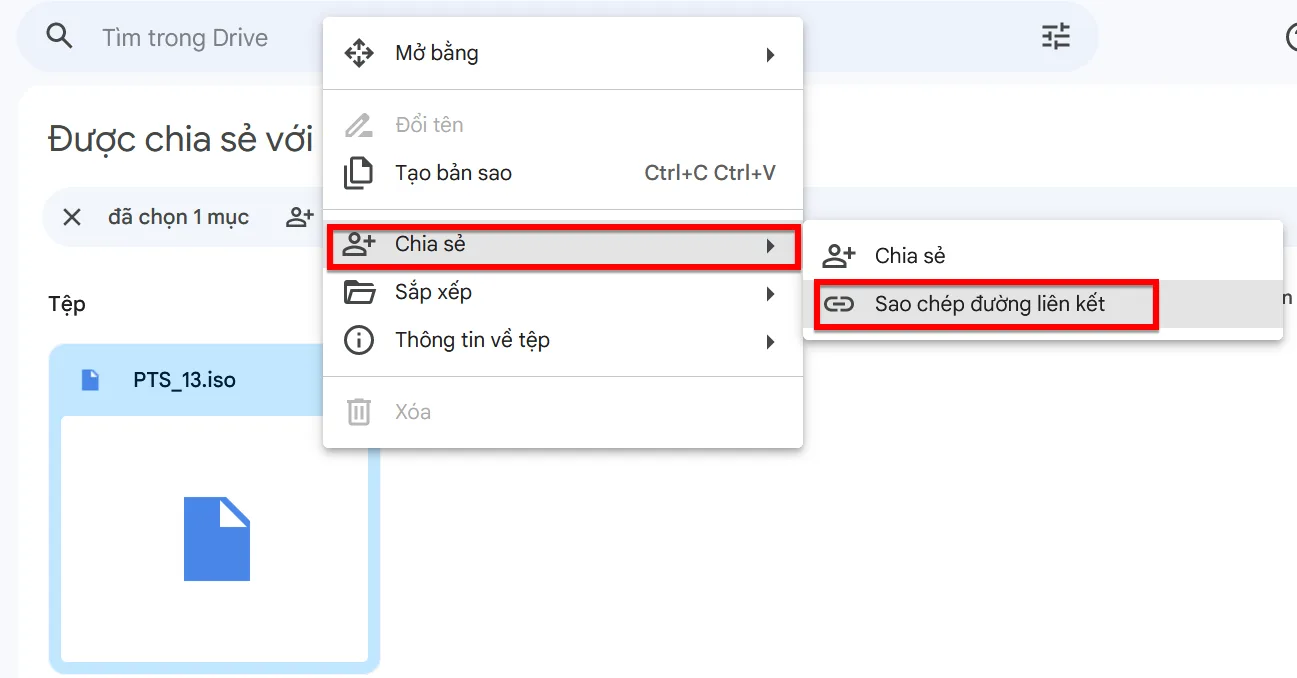
Bước 2. Sau khi bạn nhấn Sao chép đường liên kết, bạn hãy dán đường link file vào Notepad để chỉnh sửa link. Ví dụ đường link tôi copy được như thế này https://drive.google.com/file/d/1a3ePpedg8I1o7BYkyiDIy_LFjaCe0fyL/view?usp=drive_link
Với đường link Google Drive như trên, có cấu trúc như sau
https://drive.google.com/file/d/id/view?usp=drive_link
Bước 3. Để tạo đường link download trực tiếp thì bạn sẽ tạo link theo cấu trúc dưới đây
https://drive.google.com/uc?export=download&id=
Bạn copy id ở link file và dán phía sau dấu = . Ví dụ với link trên thì link tải file trực tiếp Google Drive là https://drive.google.com/uc?export=download&id=1a3ePpedg8I1o7BYkyiDIy_LFjaCe0fyL
Cách 2. Tạo link download trực tiếp Google Drive tự động
Bạn có thể tạo link download trực tiếp Google Drive tự động theo các bước dưới đây:
Bước 1. Bạn truy cập vào link này để tạo link download trực tiếp Google Drive https://sites.google.com/site/gdocs2direct/
Bước 2. Bạn copy đường link chia sẻ của file trên Google Drive và dán vào mục Enter your sharing URL
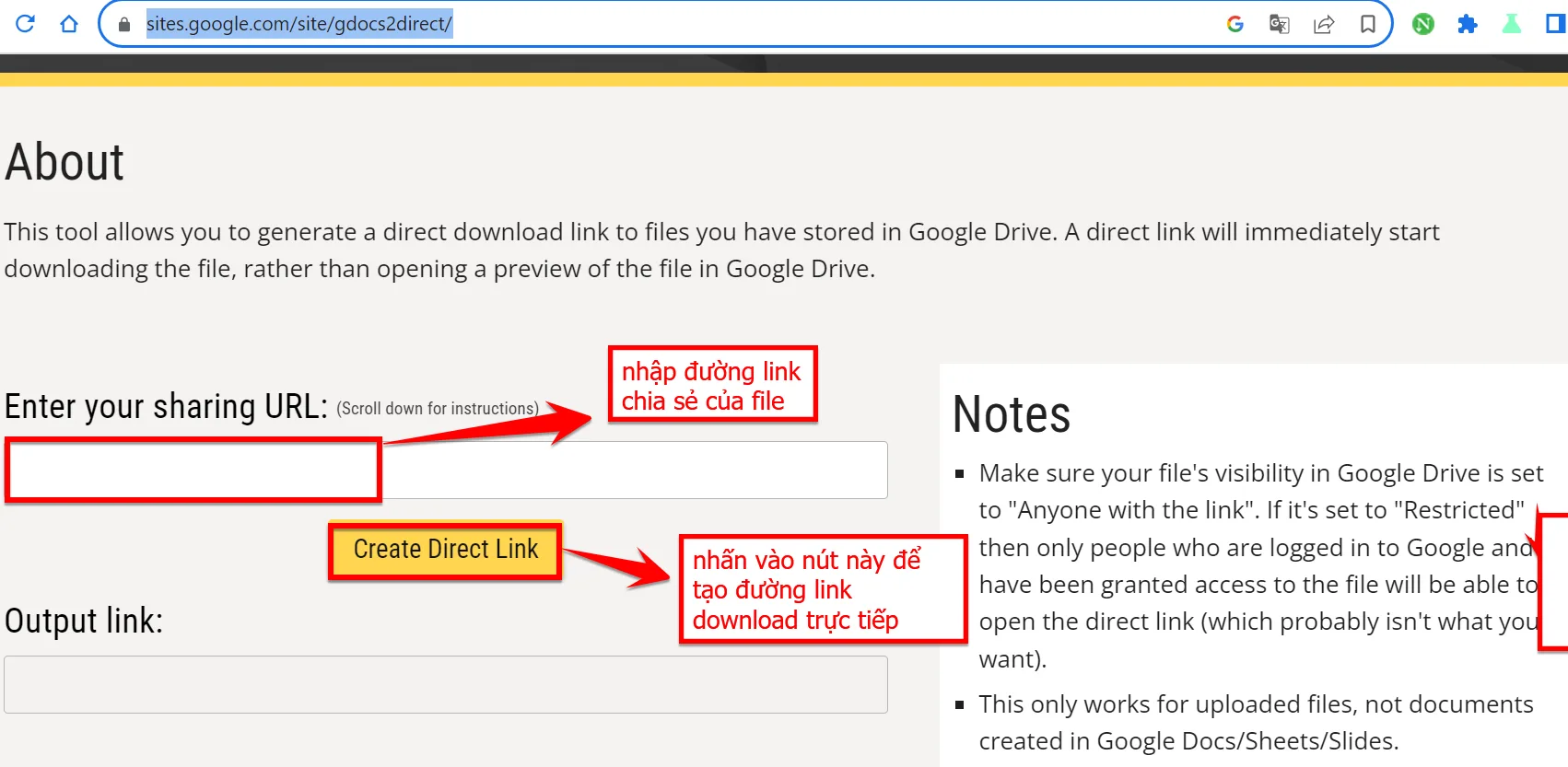
Sau đó bạn nhấn vào nút Create Direct Link để tạo link Download trực tiếp Google Drive
Sau khi nhấn vào Create Direct Link thì bạn sẽ nhìn thấy ở mục Output Link sẽ có link Download file trực tiếp
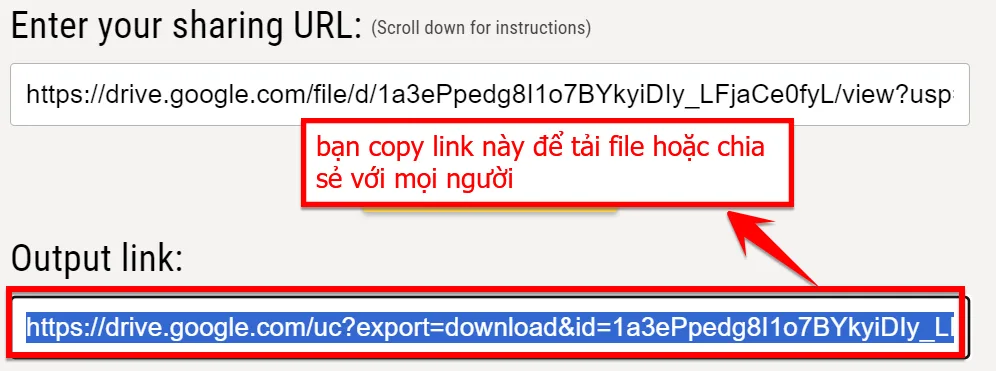
Kết luận: Hướng dẫn tạo link download trực tiếp Google Drive
Ở bài viết trên tôi đã hướng dẫn các bạn chi tiết cách tạo link Download trực tiếp Google Drive nhanh nhất. Hãy tạo link theo các bước như trên để có thể chia sẻ file và tải file nhanh chóng nhé. Nếu bạn muốn tải file nhanh chóng thì bạn có thể sử dụng công cụ Internet Download Manager https://itqavn.net/huong-dan-cai-dat-internet-download-manager-idm-mien-phi-moi-nhat/